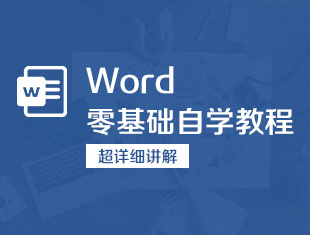怎么在Word文档中画图?
溜溜自学 办公入门 2021-05-27 浏览:1385
新建一个Word文档,然后打开,进入Word文档后,在左上角找到“插入”按钮,点击它、再插入菜单下面有很多小的子菜单,找到“形状”按钮,然后点击展开即可、在“形状”菜单的最下面点击“新建绘图画布(N)”,建一个画图的地方,准备开始绘图、希望能帮助到有需要的人。
想要更深入的了解“Word”可以点击免费试听溜溜自学网课程>>
工具/软件
电脑型号:联想(Lenovo)天逸510S; 系统版本:联想(Lenovo)天逸510S; 软件版本:Word2016
方法/步骤
第1步
新建一个Word文档,然后打开,进入Word文档后,在左上角找到“插入”按钮,点击它
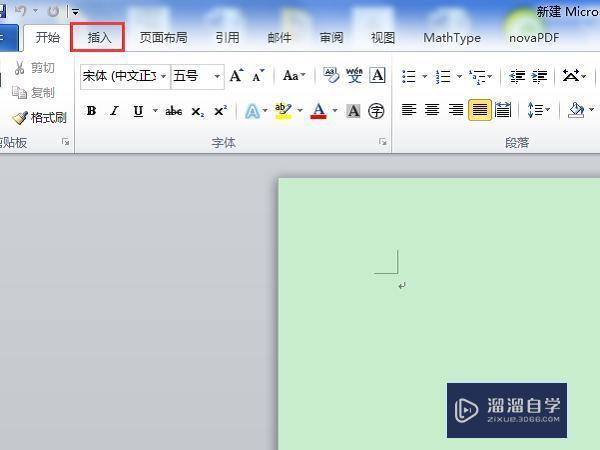
第2步
再插入菜单下面有很多小的子菜单,找到“形状”按钮,然后点击展开即可
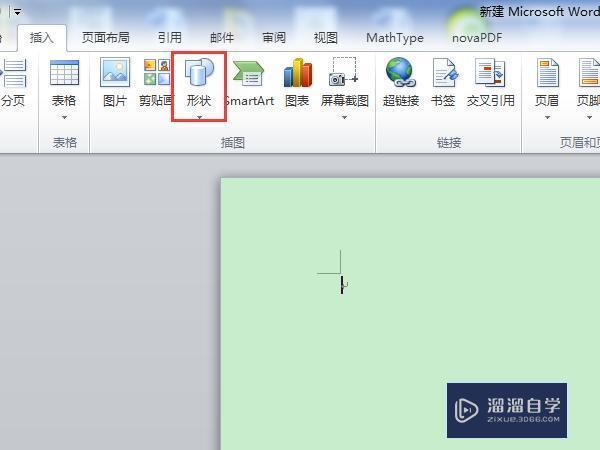
第3步
在“形状”菜单的最下面点击“新建绘图画布(N)”,建一个画图的地方,准备开始绘图
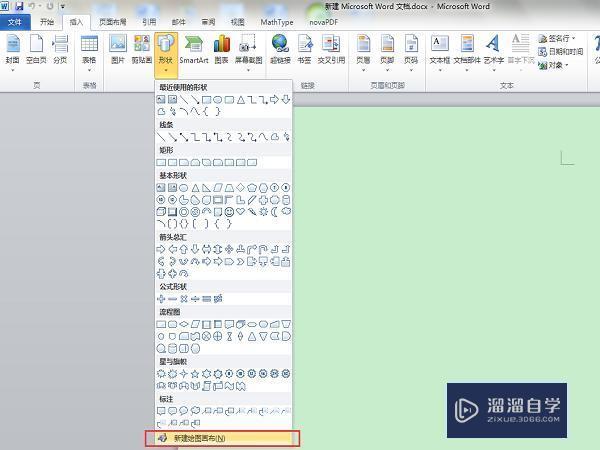
第4步
点击左上角的文件选项,展开后我们可以看到,这些参数都是用来画图的,想用哪一个参数都可以点击在绘图画布中画出
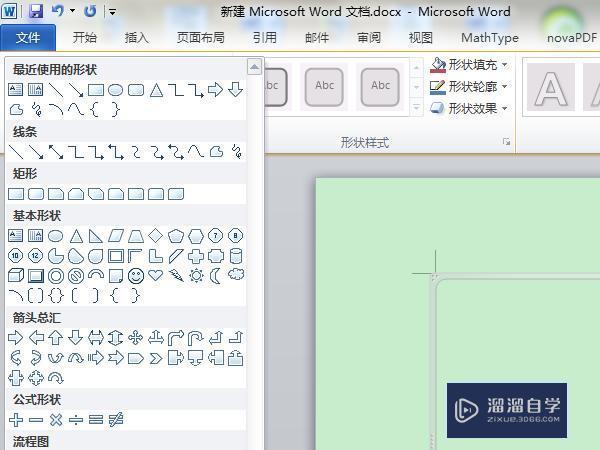
第5步
绘图的过程中,如果如果你想修改某个参数,选中它右键点击“设置对象格式”,进行参数的修改

第6步
在对象格式中我们可以看到,图形线条的各个参数都在里面,我们可以根据自己的情况来修改线形的参数
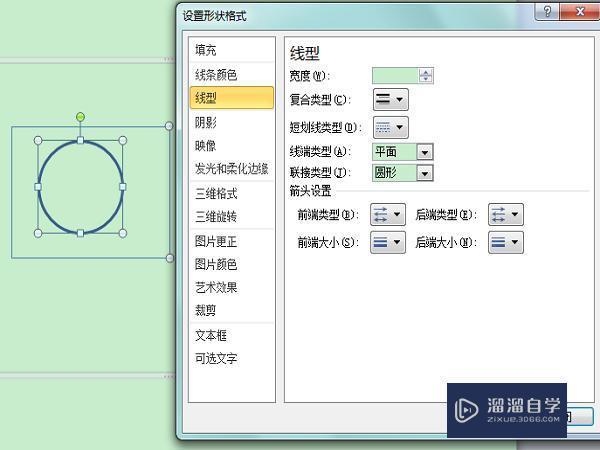
相关文章
距结束 04 天 02 : 38 : 15
距结束 01 天 14 : 38 : 15
首页